


티스토리 2차 도메인 삭제 방법 및 삭제 후 필수 작업 가이드
티스토리 블로그를 운영하면서 2차 도메인을 연결해 보신 분들이라면, 삭제 과정이 필요한 경우도 있을 것입니다. 특히 수익형 블로그를 운영하시는 분들은 애드센스 승인을 위해 2차 도메인을 사용했다가 동일 콘텐츠로 인한 문제로 삭제해야 하는 상황을 겪을 수 있습니다. 이 글에서는 티스토리 2차 도메인을 삭제하는 방법과 그 후에 반드시 해야 할 작업들을 단계별로 안내해 드리겠습니다.
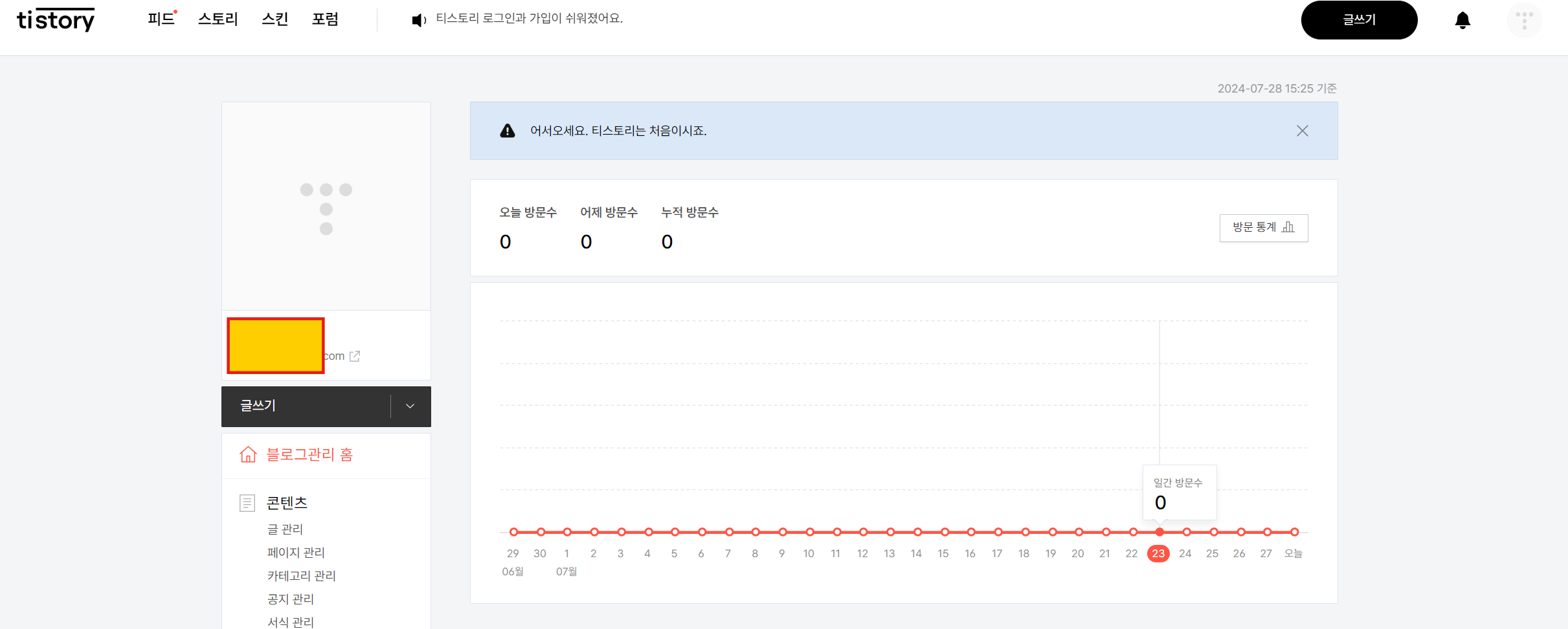
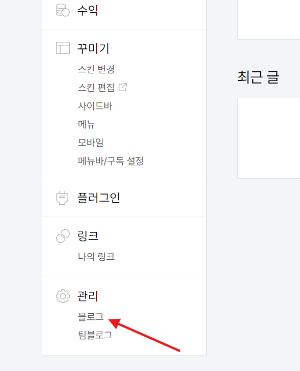
1. 티스토리 2차 도메인 삭제 방법
2차 도메인을 삭제하는 과정은 비교적 간단합니다. 티스토리 관리자 화면으로 이동한 후, 화면 아래쪽에 위치한 ‘블로그’ 메뉴를 클릭합니다. 이후 ‘개인 도메인 설정’ 섹션에서 현재 등록된 1차 도메인 주소를 확인할 수 있습니다. 이곳에서 ‘삭제’ 버튼을 눌러 2차 도메인을 제거할 수 있습니다.
삭제 버튼을 누르면, "등록된 도메인을 제거하면 인증서도 삭제되며 재등록 시 보안 접속까지 시간이 걸릴 수 있습니다. 도메인 주소를 해제하시겠습니까?"라는 메시지가 나타납니다. 이 메시지를 확인한 후, '확인' 버튼을 눌러 도메인을 삭제할 수 있습니다. 이렇게 하면 블로그는 도메인 연결 전 상태로 돌아가게 됩니다.



2. 2차 도메인 삭제 후 해야 할 일
2차 도메인을 삭제한 후에는 구글 서치콘솔과 네이버 서치어드바이저에서 도메인 설정을 변경해야 합니다. 이 두 툴은 블로그의 색인 및 검색 엔진 최적화에 매우 중요한 역할을 하기 때문에, 도메인 삭제 후 빠르게 작업을 진행하는 것이 좋습니다.
먼저, 구글 서치콘솔에 접속하여 1차 도메인과 관련된 사이트맵과 RSS 피드를 삭제합니다. 그런 다음, 티스토리 기본 도메인으로 다시 등록하고 사이트맵과 RSS 피드를 제출합니다. 각각의 포스트에 대해 수동으로 색인 신청을 진행하여, 빠르게 검색 엔진에 반영되도록 합니다.
네이버 서치어드바이저에서도 동일한 절차를 밟아야 합니다. 1차 도메인을 삭제하고, 티스토리 기본 도메인을 등록 후 사이트맵과 RSS 피드를 제출합니다. 네이버 검색 엔진에서도 색인 신청을 통해 새로운 도메인 정보를 빠르게 반영할 수 있도록 합니다.
3. 왜 2차 도메인 삭제가 필요했는가?
애드센스 승인을 받기 위해 2차 도메인을 사용한 후, 동일한 콘텐츠로 인해 애드센스에서 3번이나 반려된 경험이 있었습니다. 이와 같은 문제는 많은 블로거들이 겪을 수 있는 일입니다. 특히 애드센스와 같은 수익형 플랫폼에서는 동일 콘텐츠 문제가 발생할 경우, 승인이 어렵기 때문에 주의가 필요합니다. 저와 비슷한 상황에 놓인 분들이 이 글을 통해 도움을 받기를 바랍니다.
결론적으로, 2차 도메인을 삭제하는 작업은 간단하지만, 이후에 구글 서치콘솔과 네이버 서치어드바이저에서 필요한 작업들을 꼭 수행해야만 합니다. 이를 통해 블로그의 검색 엔진 최적화를 유지하고, 애드센스 승인을 위한 준비를 마무리할 수 있습니다.
블덱스 2.0 블로그 지수 쉽게 확인하기
블로그 지수 무료로 확인 하는곳 블덱스 2.0 블로그 지수 쉽게 확인하기 알아보겠 습니다.블로그를 운영하면서 자신의 블로그 지수를 확인하고 싶다면, 블덱스 2.0을 활용해보세요. 블덱스 2.0은
winter.cash-adsense.com
네이버 애드포스트 신청, 조건, 승인 가이드
네이버 애드포스트 신청, 조건, 승인 받는 방법에 대해 알아 보겠습니다.네이버 애드포스트란?네이버 애드포스트는 블로그에 광고를 게재하고, 광고 클릭 수에 따라 수익을 얻을 수 있는 서비
winter.cash-adsense.com





